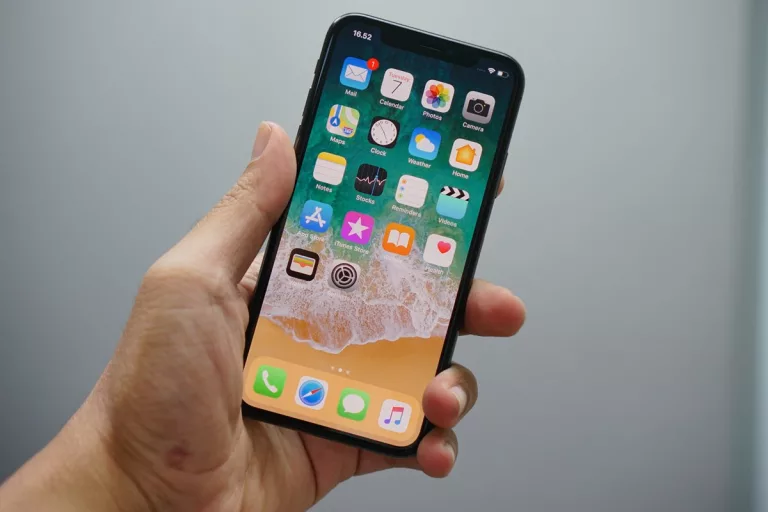Meski sangat mudah, nyatanya masih banyak yang kebingungan dengan cara mengganti nama hotspot iPhone. Kalian pasti menjadi salah satunya, bukan?
Kabar baiknya, kami bakal membahas tutorial mengenai tata cara tersebut sekarang juga. Pastikan kalian terus menyimak artikel ini agar nanti bisa langsung mempraktikkannya.
Tapi sebelum itu, kita bakal membahas dulu mengenai hotspot. Lantas, apa sebenarnya hotspot itu? Sepertinya kalian sudah tidak asing lagi dengan fitur tersebut karena hampir ada di setiap HP, baik HP Android maupun iPhone.
Dengan fitur hotspot, ponsel kalian pun akan berubah menjadi seperti modem yang bisa membagikan koneksi internet ke berbagai perangkat di sekitar, bisa HP dan PC.
Jika hotspot diatur dengan kata sandi, maka hanya perangkat yang mengetahui kata sandi hotspot tersebut yang terhubung. Adanya fitur hotspot tentu sangat bermanfaat untuk membantu orang lain yang membutuhkan koneksi internet.
Cara menyambungkan hotspot Android maupun iPhone sepertinya tak jauh berbeda. Perangkat yang hendak berbagi koneksi internet harus mengaktifkan hotspot terlebih dahulu.
Setelahnya, perangkat yang ingin terhubung tinggal mengaktifkan WiFi lalu ketuk nama hotspot yang sudah terdeteksi dan dilanjut memasukkan kata sandinya.
Berbicara tentang hotspot, banyak pengguna yang ingin mengganti nama hotspot-nya agar tidak terlihat monoton. Selain itu, banyak alasan lain yang membuat pengguna ingin mengubahnya.
Namun yang menjadi kendalanya, tidak semua pengguna mengetahui cara mengganti nama hotspot di perangkatnya. Terlebih lagi pengguna iPhone, karena memang cara mengganti nama hotspot-nya berbeda dengan perangkat Android.
Mau tahu bagaimana caranya? Lihat tutorialnya di bawah ini, teman-teman.
Cara Mengganti Nama Hotspot iPhone
Bagi pengguna yang baru menggunakan iPhone, pastinya akan kebingungan ketika hendak mengganti nama hotspot-nya. Mereka tak menemukan opsi mengubah nama walaupun sudah pergi ke pengaturan hotspot.
Wajar saja, karena untuk mengubah nama hotspot iPhone bukan melalui menu pengaturan hotspot. Kalian perlu membuka menu lain untuk melakukannya.
Penasaran bagaimana tata cara? Yuk langsung simak tutorial di bawah ini agar nama hotspot di ponsel iPhone kalian bisa segera berubah ke nama yang diinginkan.
Buka menu Pengaturan iPhone
Jika pada HP Android pengguna bisa mengganti nama hotspot dengan masuk ke menu Pengaturan hotspot, langkah berbeda harus dilakukan apabila kalian menggunakan ponsel iPhone.
Ya, langkah pertama yang harus dilakukan adalah membuka menu Pengaturan iPhone. Akan langsung muncul berbagai opsi menu di halaman tersebut yang bisa kalian akses sesuai kebutuhan.
BACA JUGA: Cara Setting VPN iPhone dengan Mudah Menggunakan Aplikasi Ketiga
Mengganti nama hotspot
Setelah berada di menu Pengaturan, sekarang kalian bisa langsung mengganti nama hotspot iPhone dengan mencari dan klik menu General atau Umum.
Tampil berbagai opsi menu lagi, namun yang harus diklik adalah menu Mengenai atau About. Di halaman ini akan tampil nama perangkat, versi iOS, model, nomor model, nomor seri, dan masih banyak yang lainnya.
Silakan klik opsi Nama dan ubah nama perangkat kalian sesuai keinginan. Bisa dengan nama sendiri, nama samaran, kata-kata lucu, dan lainnya. Intinya bebas, guys!
Simpan perubahan nama, dan nantinya nama hotspot kalian pun akan ikut terganti secara otomatis. Selain untuk nama hotspot, langah ini juga akan membuat nama bluetooth berubah.
Untuk pengguna baru, kalian wajib tahu jika fitur hotspot di iPhone biasanya tidak langsung aktif. Sesudah memasukkan kartu seluler untuk yang pertama, kalian harus melakukan aktivasi fitur hotspot dengan mengatur Access Point Name atau APN.
BACA JUGA: Cara Mengatasi iPhone 11 Tidak bisa Disentuh yang Paling Ampuh Dilakukan
Cara mengganti nama hotspot iPhone sangat mudah, bukan? Tak perlu membuka banyak menu, dan hanya dalam hitungan detik nama hotspot berhasil diubah. Semoga pembahasan di atas bisa bermanfaat, guys!